Jak skonfigurować i skonfigurować Openfiler iSCSI Storage na VMware
ten post opisuje jak skonfigurować i skonfigurować hostowany obiekt docelowy pamięci iSCSI Openfiler na VMware ESX/ESXi lub VMware server 1.x lub 2.X host za pomocą swobodnie dostępnego urządzenia Openfiler. Jednak ta konfiguracja i ustawienie nie jest odpowiednim rozwiązaniem dla środowiska produkcyjnego, ponieważ nie obejmuje uwierzytelniania iSCSI CHAP ani wielodrożności magazynu danych. Ale jest dobry do rozwiązywania problemów i uczenia się. Openfiler jest Open Source Network Attached Storage i Storage Area Network Solution.
:
- A. VMware ESX / ESXi / Server 2.0/VMware workstations / VMware player jako host z minimum 5 GB wolnego miejsca w lokalnym magazynie danych.
- B.dodatkowe miejsce na dodatkowy wolumin logiczny w pamięci iSCSI Openfiler (np. dev/sdb)
- c.plik źródłowy urządzenia Openfiler. (np. openfiler-2.3-x86_64.vmware.smoła.gz) można pobrać pod TYM adresem URL :
http://www.openfiler.com/community/download/ - Dysk / dev / sdb (30GB) został dodany jak poniżej :
# fdisk -lDisk /dev/sda: 2355 MB, 2355978240 bytes16 heads, 63 sectors/track, 4565 cylindersUnits = cylinders of 1008 * 512 = 516096 bytes Device Boot Start End Blocks Id System/dev/sda1 * 1 4565 2300696 83 LinuxDisk /dev/sdb: 32.2 GB, 32212254720 bytes255 heads, 63 sectors/track, 3916 cylindersUnits = cylinders of 16065 * 512 = 8225280 bytes Device Boot Start End Blocks Id System/dev/sdb1 1 3917 31457279+ ee EFI GPT
Konfiguracja TCP / IP :
Procedura opisana poniżej opiera się na następującej konfiguracji. Openfiler appliance przypisał nazwę hosta i szczegóły konfiguracji TCP / IP:
HOSTNAME=storage01
IPADDR=192.168.1.56
NETMASK=255.255.255.0
GATEWAY=192.168.1.1
nameserver 202.188.0.133
nameserver 202.188.1.5
kroki i procedura konfiguracji i konfiguracji pamięci iSCSI Openfiler :
1. Rozpakuj zawartość pobranego programu Openfiler tar.plik gz (1 .plik vmx i 2 .pliki vmdk) do katalogu, którego nazwa odzwierciedla nazwę hosta, której chcesz użyć dla urządzenia Openfiler (przykład: storage01).
2. Zaloguj się do konsoli ESXi/ESX/VMware Server/VMware Workstation, dodaj rozpakowany Openfiler tar.plik gz do inwentaryzacji.
3. Pominięto ten krok na VMware Server 1.x, VMware Server 2.X i VMware Workstation. W ESXi / ESX server Edytuj ustawienia Openfiler appliance i dodaj drugi dysk o określonym rozmiarze.(przykład: 30GB).
4. Zmodyfikuj ustawienia vCPU i pamięci, aby spełnić swoje wymagania.
5. Włącz urządzenie Openfiler. Domyślnie urządzenie Openfiler będzie próbowało uzyskać adres IP za pośrednictwem DHCP, ale najlepszą praktyką jest przypisanie statycznego adresu Ip, a taka konfiguracja zazwyczaj odbywa się za pośrednictwem interfejsu internetowego Openfiler. Na przechwytywaniu ekranu Nazwa hosta i statyczny adres ip zostały przypisane jak poniżej:
Nazwa hosta=storage01
IPADDR=192.168.1.56

6. Zaloguj się do konsoli jako root. Domyślnie hasło roota nie jest ustawione, więc nie zostanie wyświetlony monit. Ustaw hasło roota, wprowadzając polecenie passwd, naciskając klawisz Enter i postępując zgodnie z monitami.
uwaga: aby umożliwić zdalne logowanie root z klienta SSH, należy ustawić hasło.
# passwdChanging password for user root.New UNIX password:
7. Przeglądaj do https:/DHCP_IP_Address:446 lub na adres IP, jeśli nie używasz DNS, i zignoruj ostrzeżenie o certyfikacie. Zaloguj się do interfejsu internetowego Openfiler z domyślnym administratorem. Nazwa użytkownika openfiler i hasło domyślne hasło.
Uwaga: domyślny numer portu administracyjnego to 446.

8. Aby zmienić na statyczny adres IP, wybierz kartę System, a następnie przewiń w dół do” Konfiguracja interfejsu sieciowego”, kliknij “Konfiguruj”. W konfiguracji interfejsu sieciowego ” zmień domyślny protokół rozruchowy, DHCP na statyczny dla eth0. Następnie wprowadź adres IP, maskę sieci i pozostaw domyślny dla MTU.

9. Aby skonfigurować dozwolony zakres sieci, wybierz kartę System i przewiń w dół do sekcji “Konfiguracja dostępu do sieci”. Zdefiniuj dozwolone sieci, które akceptują połączenia z Openfiler appliance. Można również określić indywidualne adresy IP i zakresy hostów. Kliknij Aktualizuj po wprowadzeniu każdego zestawu szczegółów.
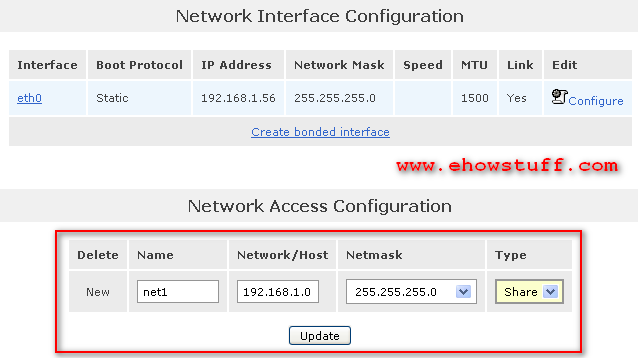
10. Aby dodać nowy dysk logiczny, wybierz kartę woluminy i kliknij łącze urządzenia blokowe. Potwierdź obecność dysku / dev / sdb.
proszę zauważyć, że isk /dev/sda jest dyskiem, na którym działa Openfiler; /dev/sdb jest drugim dyskiem, który został dodany i który będzie aprowizowany jako magazyn iSCSI.

kliknij łącze /dev/sdb i przewiń w dół do sekcji Utwórz partycję w /dev/sdb. Domyślnie zostanie utworzona partycja, która wypełni cały dysk. Zaakceptuj ustawienia domyślne i kliknij Utwórz.

11. Aby dodać grupę woluminów,wybierz kartę woluminy. Kliknij łącze grupy woluminów i wprowadź nazwę grupy woluminów “datagroup” (nazwa nie jest krytyczna), wybierz /dev/sdb1 (30GB) i kliknij Dodaj grupę woluminów.

12. Aby utworzyć wolumin w “datagroup”, wybierz kartę woluminy. Kliknij łącze Dodaj głośność. Jedyna istniejąca Grupa woluminów volumegroup (datagroup) zostanie wybrana domyślnie. Przewiń w dół, aby utworzyć wolumin w sekcji “volumegroup”. Wprowadź nazwę woluminu (nazwa nie jest krytyczna), opis woluminu vmware (opis nie jest krytyczny), dostosuj wymagany suwak do maksimum, wybierz System plików/typ woluminu iSCSI i kliknij Utwórz.

13. W tym celu należy włączyć obiekt docelowy iSCSI i wyłączyć inicjator iSCSI. Wybierz kartę Usługi. Kliknij łącze Włącz sąsiadujące z serwerem docelowym iSCSI. Kliknij łącze Wyłącz obok inicjatora iSCSI.

14. Aby dodać nowy obiekt docelowy iSCSI, wybierz kartę woluminy i kliknij łącze docelowe iSCSI z menu sekcji woluminy. Zmodyfikuj automatycznie generowany docelowy IQN, aby zawierał nazwę Openfilera (iqn.2012.openfilerlab1.local w tym przykładzie) i kliknij Dodaj.

następnie wybierz zakładkę mapowanie jednostek LUN i kliknij Mapuj, aby zmapować poprzedni zdefiniowany wolumin jako jednostkę LUN do nowo utworzonego obiektu docelowego iSCSI (akceptując wszystkie domyślne wartości).

na koniec wybierz kartę podrzędną ACL sieci i zmień dostęp z odmów na Zezwalaj. Kliknij Aktualizuj.

15. Gratulacje!! Teraz obiekt docelowy iSCSI jest dostępny dla każdego zgłaszającego iSCSI w dozwolonych sieciach lub adresach IP.
Leave a Reply